Page 1
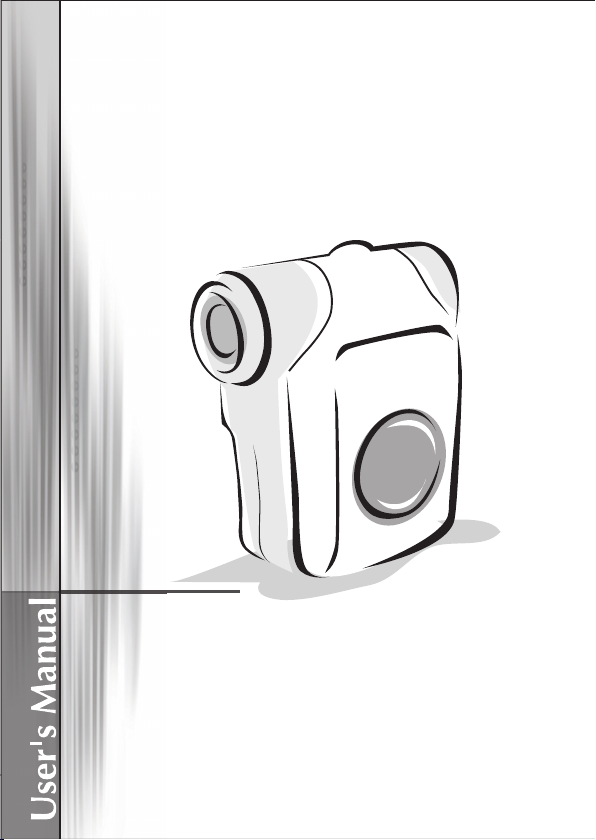
Français
Caméscope numérique
Page 2
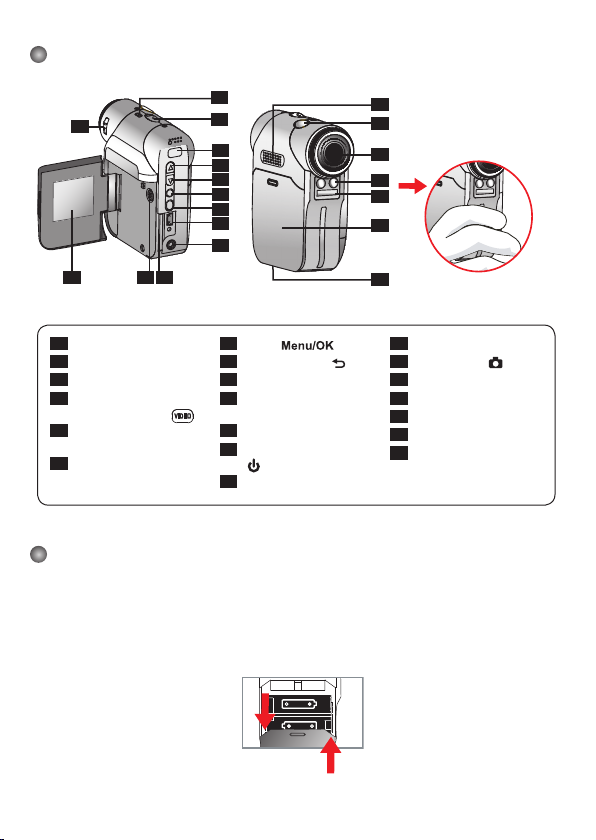
1
Composants du caméscope
1
Bouton de mise au point
2
Microphone
3
Œillet dragonne
4
*Bouton
d’enregistrement ( )
5
Bouton haut
(Zoom plus)
6
Bouton bas
(Zoom moins)
7
Bouton
8
Bouton de mode/
9
Port USB
10
Connecteur sortie TV /
écouteurs
11
Slot carte SD/MMC
12
Bouton d’alimentation
(
) / Lumière vidéo
13
Panneau LCD
14
Haut-parleur
15
Déclencheur ( )
16
Objectif
17
Lumière appoint vidéo
18
Flash
19
Couvercle piles
20
Support trépied
Installer la pile
Veuillez utiliser deux piles AA.
1. Faites glisser le couvercle du logement pile comme indiqué.
2. Installez les piles dans le logement pile en respectant les polarités + et - .
3. Remettez le couvercle en place.
12
3
13
1
19
18
17
16
15
14
9
10
8
6
5
4
11
7
20
2
* Evitez d’obstruer
le fl ash
.
ouvrir
fermer
Page 3
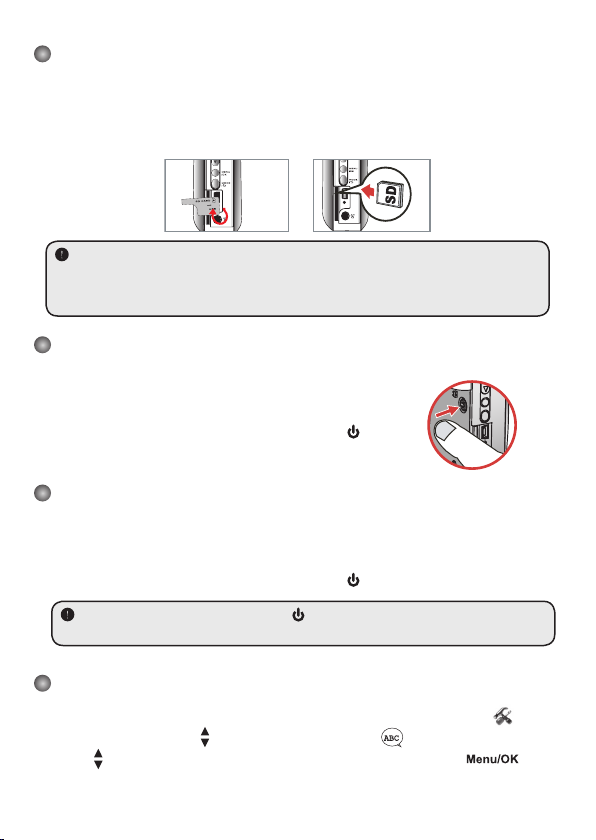
2
Insérer la carte SD/MMC (facultatif)
1. Soulevez le couvercle de la carte SD.
2. Insérez la carte dans le sens indiqué jusqu’à ce qu’elle atteigne le fond du slot.
3. Lorsque vous utilisez une carte SD, La mémoire intégrée devient inaccessible.
4. Pour enlever la carte SD, enfoncez doucement la carte jusqu’à ce qu’elle sorte.
Le numéro de série du nom de fichier (PICTxxxx) est incrémenté en continu même
lorsque vous supprimer tous les fichiers de la carte SD ou que vous en insérez une
nouvelle. Si vous voulez réinitialiser le numéro de série, veuillez utiliser la fonction
“Formater” du caméscope pour formater la carte.
Allumer le caméscope
Ouvrez le panneau LCD.
OU
Appuyez et maintenez enfoncé le bouton d’Alimentation (
)
pendant 3 secondes.
Eteindre le caméscope
Fermez le panneau LCD.
OU
Appuyez et maintenez enfoncé le bouton d’Alimentation (
) pendant 3 secondes.
Appuyez sur le bouton d’Alimentation (
) brièvement pour allumer/éteindre la
lumière vidéo.
Régler la langue
Mettez en marche → Appuyez sur le bouton Mode → Entrez dans le mode Réglage ( ) →
Utilisez les boutons de Zoom ( ) pour sélectionner la Langue (
ABC
) → Utilisez les boutons
de Zoom ( ) pour sélectionner une langue appropriée et appuyez sur le bouton pour
confirmer.
Page 4
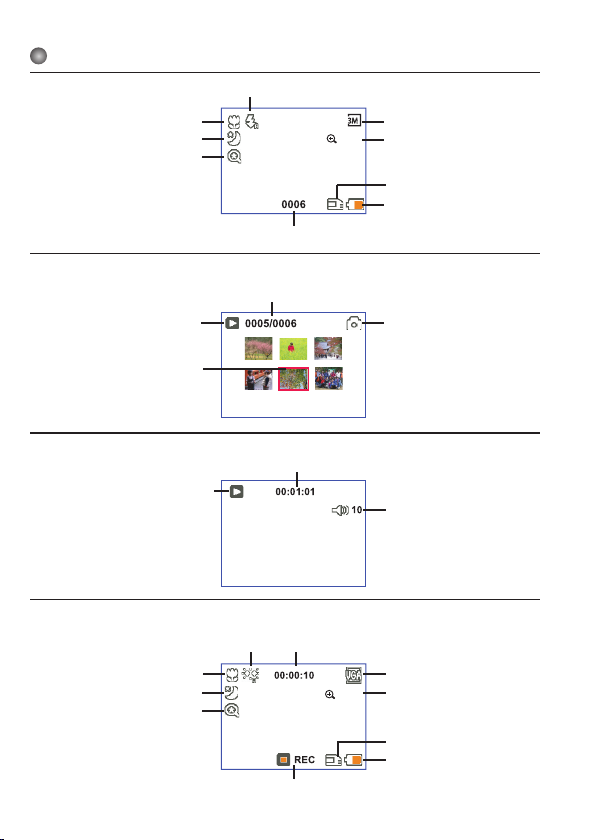
3
Lire les indicateurs LCD
Mode caméscope numérique:
1.1x
Lecture en mode miniatures:
Mode lecture complet:
Mode ENR vidéo:
1.1x
Mode de mise au point
Mode de flash
Résolution photo
Taux de zoom
Nombre d’images/fichiers
Carte SD insérée
Autonomie pile
Mode de lecture
Durée d’enregistrement
Volume
Enregistrements actuel/total
Mode de lecture
Sélecter la case
Photos nuit
Zoom intelligent
Type de fichier
Résolution vidéo
Taux de zoom
Durée d’enregistrement
Autonomie pile
Mode de mise au point
Mode lumière
vidéo
Enregistrements
Photos nuit
Zoom intelligent
Carte SD insérée
Page 5
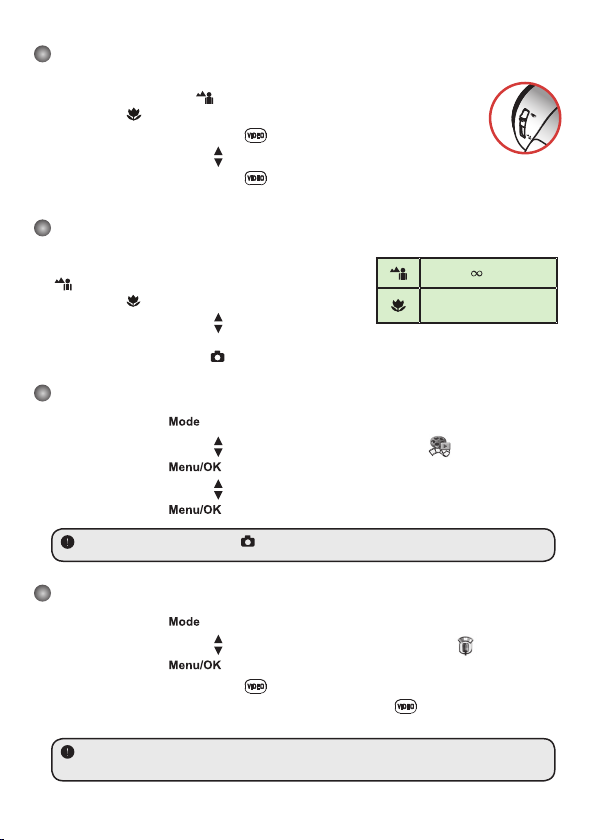
4
Enregistrer un clip vidéo
1. Réglez la mise au point sur une valeur appropriée. Normalement, vous pouvez
régler la mise au point sur ( ) pour la plupart des conditions de prise de vue.
Sélectionnez ( ) seulement pour les gros plans.
2. Appuyez sur le bouton
Enregistrer ( ) pour démarrer l’enregistrement.
3. Utilisez les boutons de Zoom ( ) pour zoomer ou dézoomer l’écran.
4. Appuyez sur le bouton Enregistrer ( ) de nouveau pour arrêter
l’enregistrement.
Prendre une photo
1. Réglez la mise au point sur une valeur appropriée.
Normalement, vous pouvez régler la mise au point sur
( ) pour la plupart des conditions de prise de vue.
Sélectionnez ( ) seulement pour les gros plans.
2. Utilisez les boutons de
Zoom ( ) pour zoomer ou
dézoomer l’écran.
3. Appuyez sur le déclencheur ( ) pour prendre une photo.
Lire vos enregistrements
1. Appuyez sur le bouton .
2. Utilisez les boutons de Zoom ( ) pour sélectionner le mode Lecture ( ).
3. Appuyez sur le bouton
pour entrer.
4. Utilisez les boutons de Zoom ( ) pour basculer entre les fichiers.
5. Appuyez sur le bouton pour revoir/lire le fichier.
Appuyez sur le déclencheur ( ) pour supprimer des fichiers.
Enregistrer une séquence vocale
1. Appuyez sur le bouton .
2. Utilisez les boutons de Zoom ( ) pour sélectionner le mode enreg. vocal ( ).
3. Appuyez sur le bouton
pour confirmer. (*)
4. Appuyez sur le bouton
Enregistrer ( ) pour démarrer l’enregistrement.
5. Lorsque vous avez terminé, appuyez sur le bouton Enregistrer ( ) de nouveau pour arrêter
l’enregistrement.
Lorsque vous entrez dans le mode d’enreg. vocal, la durée d’enregistrement restante
s’affiche sur le LCD
.
70cm ~
50cm ~ 70cm
Page 6
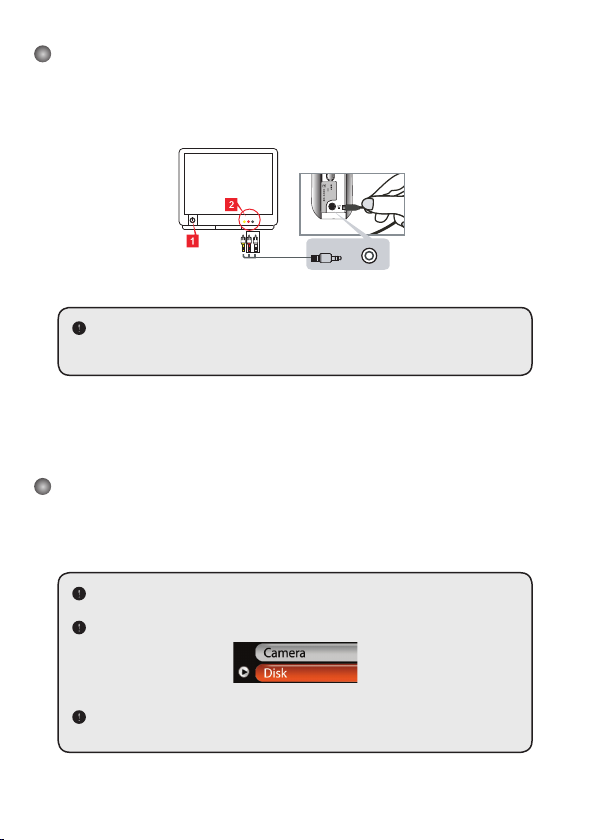
5
Relier le caméscope à un téléviseur
Reliez votre caméscope à votre téléviseur via le câble AV accessoire pour un affichage
en temps réel. Vous pouvez lire vos clips vidéo, vos photos, et vos enregistrements audio
directement sur votre téléviseur pour les partager en famille et avec vos amis.
Vidéo Audio
Mode AV
Téléviseur
Ecouteur
SORTIE
TV
1. Allumez votre téléviseur et basculez le en mode AV.
Le standard TV diffère d’un pays à l’autre. Si vous devez modifier le réglage de
la Sortie TV, veuillez vous référer à la page 8 pour plus d’informations. (Taiwan:
NTSC; Etats-Unis: NTSC; Europe: PAL; Chine: PAL)
2. Branchez les extrémités audio et vidéo du câble AV sur le téléviseur.
3. Allumez le caméscope.
4. Brancher l’autre extrémité du câble AV sur votre caméscope.
Branchement du caméscope sur votre PC
1. Allumez le caméscope.
2. Branchez le caméscope sur votre ordinateur à l’aide du câble USB.
Le réglage par défaut est le mode “Disque”. Lorsqu’il est connecté à un PC, le
caméscope passe automatiquement en mode Disque (Disque amovible).
Si vous réglez le mode USB sur le mode “Menu”, l’écran suivant apparaît.
Veuillez sélectionner le mode de connexion souhaité.
Pour davantage d’informations, veuillez vous référer à la page 9 contenant les
détails.
Page 7
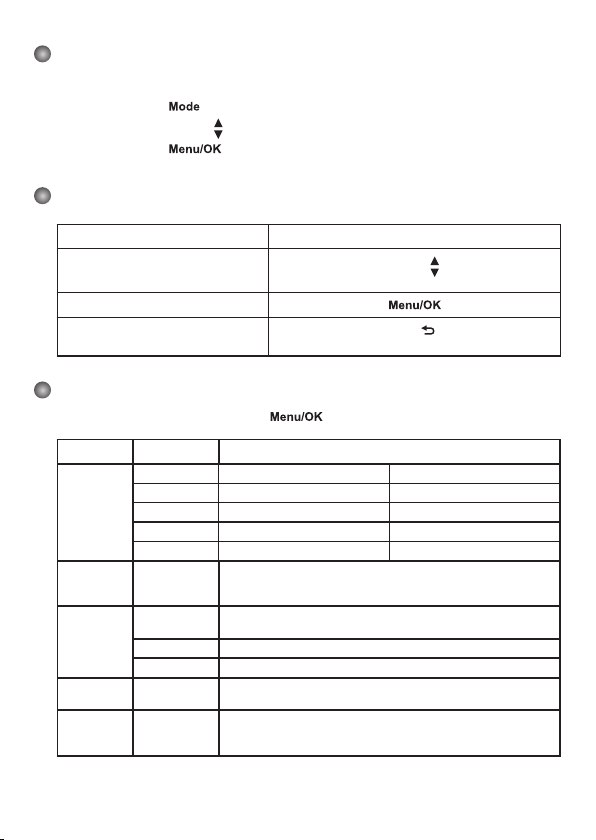
6
Sélection du mode
1. Allumez le caméscope.
2. Appuyez sur le bouton .
3. Utilisez les boutons de Zoom ( ) pour sélectionner l’élément souhaité.
4. Appuyez sur le bouton pour confirmer.
Utilisation de base
Comment... Action
Déplacer la barre de sélection
Utilisez les boutons de Zoom ( ) pour vous déplacer
vers le haut ou vers le bas.
La confirmation d’un élément
Appuyez sur le bouton .
Quitter le menu/ Revenir au menu
supérieur
Appuyez sur le bouton Mode/ (une fois dans le
sous-menu).
Les éléments de menu du mode appareil photo (1)
Allumez → Appuyez sur le bouton .
Elément Option Description
Résolution
Résolution image Imprimer des photos
1M 1280x960 3x5 pouces
3M 2048x1536 4x6 pouces ou 5x7 pouces
5M 2560x1920 5x6 pouces ou 6x7 pouces
10M 3584x2688 8x12 pouces
Retardateur Marche/Arrêt
Active le retardateur. Une fois que le retardateur est activé, le
caméscope a un délai de dix secondes avant d’enregistrer, à partir
du moment ou le déclencheur est enfoncé.
Flash
Auto
Le flash se déclenche automatiquement lorsque l’éclairage est
insuffisant.
Marche Le flash est forcé à se déclencher à chaque prise de vue.
Arrêt Le flash est désactivé.
* Deux en
Un
Marche/Arrêt
Ce réglage vous permet de combiner deux images prises
individuellement en une seule photo.
Histogramme
Marche/Arrêt
L’histogramme en temps réel affiche la répartition approximative
de la luminance sur l’écran. Vous pouvez régler l’exposition pour
obtenir un meilleur effet.
Page 8
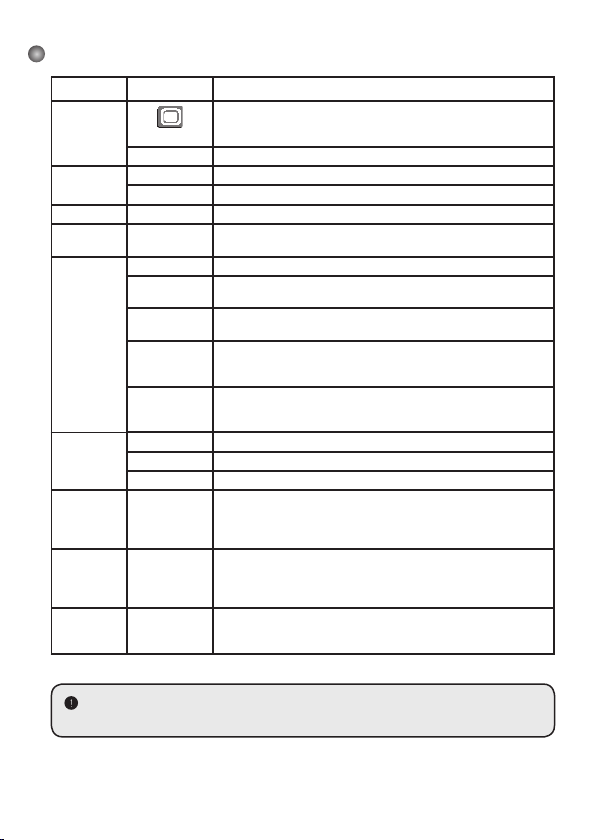
7
Les éléments de menu du mode appareil photo (2)
Elément Option Description
* Cadre
Photo
1 ~ 10
Ce réglage vous permet d’ajouter aux photos des cadres
personnalisés. 10 cadres de fond sont disponibles sur le moniteur
LCD.
0 La fonction de cadre photo est désactivée.
Vidéo
VGA Règle la résolution vidéo sur VGA (640x480 pixels).
QVGA Règle la résolution vidéo sur VGA (320x240 pixels).
Stabilisateur Marche/Arrêt Minimise le flou créé par les tremblements de la main.
Zoom
intelligent
Marche/Arrêt
Ce réglage vous permet d’obtenir une image plus nette lors de
l’utilisation des boutons de zoom.
Bal. blancs
Auto Le caméscope règle automatiquement la balance des blancs.
Ensoleillé
Ce réglage convient pour les enregistrements en extérieur par
temps ensoleillé.
Nuageux
Ce réglage convient pour les enregistrements en extérieur par
temps nuageux ou dans des environnement ombragés.
Fluorescent
Ce réglage convient pour les enregistrements en intérieur sous
éclairage fluorescent, ou dans des environnements à température
de couleurs élevée.
Tungstène
Ce réglage convient pour les enregistrements en intérieur
sous éclairage incandescent, ou dans des environnements à
température de couleurs faible.
Effets
Normal Effectue les enregistrements en couleurs naturelles.
N&B Effectue les enregistrements en noir et blanc.
Classique Effectue les enregistrements en couleurs de tonalité sépia.
Exposition -2~+2
Règle manuellement l’exposition pour obtenir un meilleur effet
lorsque l’image prévisualisée apparaît trop sombre ou trop claire.
Une valeur positive indique que l’image sera plus claire que de
normale tandis qu’une valeur négative rendra l’image plus sombre.
Photos nuit Marche/Arrêt
Ce réglage vous permet de prendre une photo sur un fond sombre.
Etant donné que la vitesse d’obturation diminue lors de la prise
de vue dans un lieu sombre, nous recommandons l’utilisation d’un
trépied pour éviter les flous de bougé.
Lumière
appoint
vidéo
Marche/Arrêt
Ce réglage vous permet d’ajouter une lumière supplémentaire
lorsque l’éclairage est insuffisant pendant l’enregistrement de clips
vidéo
Les fonctions Deux en un et Cadre photo sont désactivées lorsque la résolution est
réglée sur 10M.
Page 9
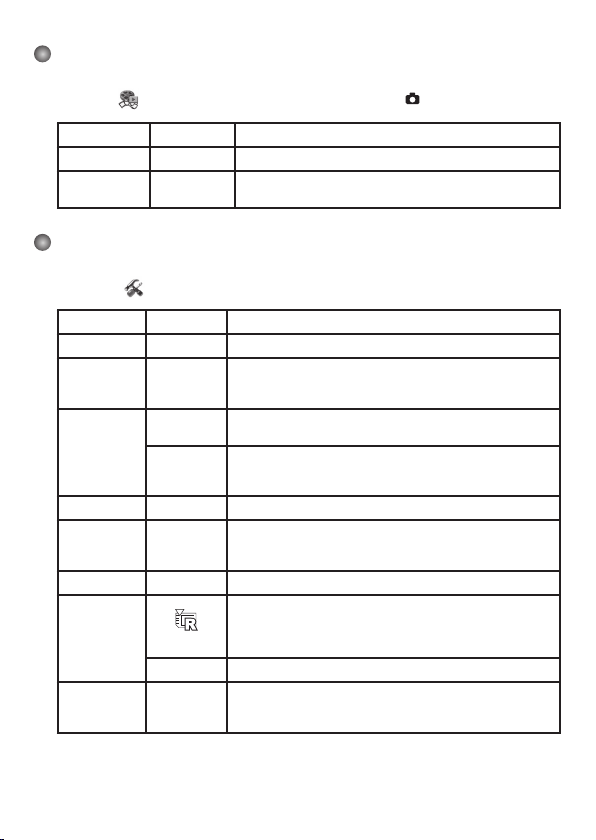
8
Les éléments de menu du mode Lecture
Mettez en marche → Appuyez sur le bouton Mode → Entrez dans le mode
Lecture ( ) → Appuyez sur le bouton déclencheur ( ).
Elément Option Description
Supprimer Oui/Non Supprime le fichier en cours.
Suppr. tous
Oui/Non
Supprime toutes les images et fichiers vidéo/audio stockés
dans la mémoire.
Les éléments de menu du mode réglage (1)
Mettez en marche → Appuyez sur le bouton Mode → Entrez dans le mode
Réglage ( ).
Elément Option Description
Bip
Marche/Arrêt
Active ou désactive le bip sonore.
Fréquence
50Hz/60Hz
Règle la fréquence de scintillement de 50Hz à 60Hz. Pour
davantage d’informations, veuillez vous référer au tableau
“Réglage de fréquence”.
SORTIE TV
NTSC
Règle la compatibilité avec le standard TV NTSC. Cette option
convient pour les Etats-Unis, Taiwan, le Japon, et ma Corée.
PAL
Règle la compatibilité avec le standard TV PAL. Cette option
convient pour l’Allemagne, l’Angleterre, l’Italie, les Pays Bas, la
Chine, le Japon et Hongkong.
Icône
Marche/Arrêt
Active/désactive l’affichage des icônes OSD à l’écran.
Luminosité
0 ~ 4
Règle la luminosité du LCD. Une valeur plus élevée rend le
LCD plus lumineux tandis qu’une valeur plus faible le rend plus
sombre.
Volume
0 ~ 10
Règle le volume. (0: muet, niveaux 1-10)
Formater
Oui
Formate le support de stockage. Notez que tous les fichiers
stockés sur le support sont supprimés.
Le numéro de série des noms de fichiers (PICTxxxx) est
réinitialisé.
Non
Annule l’action.
Arrêt auto
Arrêt
1min/3min/
5min
Définit au bout de quelle période d’inactivité le caméscope doit
s’éteindre automatiquement. Le réglage sur [Arrêt] fait que le
caméscope reste allumé jusqu’à être à cours d’alimentation.
Page 10
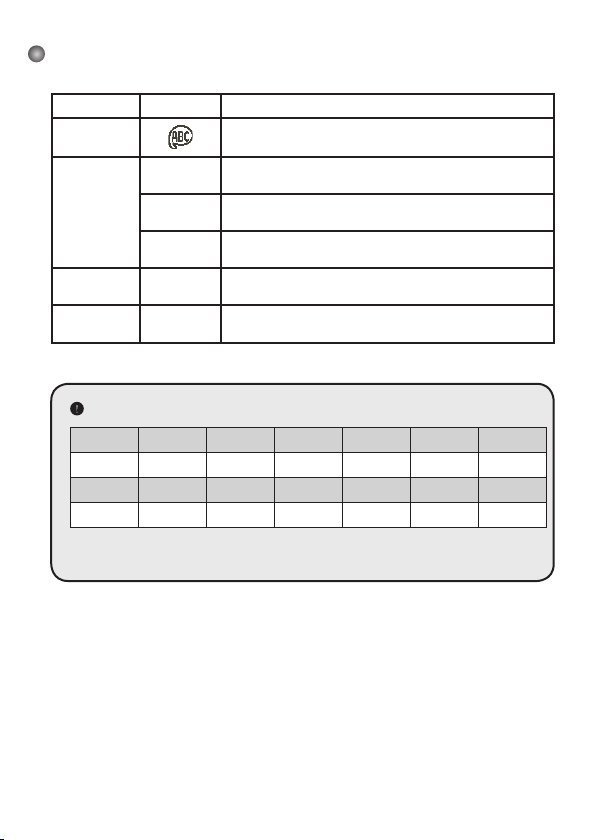
9
Les éléments de menu du mode réglage (2)
Elément Option Description
Langue Vous laisse choisir la langue utilisée par l’OSD.
Mode USB
Menu
Lorsque relié à un PC, le caméscope affiche un menu vous
permettant de choisir le mode de connexion souhaité.
Appareil photo
Lorsqu’il est connecté à un PC, le caméscope passe
automatiquement en mode Appareil photo (PC caméra).
Disque
Lorsqu’il est connecté à un PC, le caméscope passe
automatiquement en mode Disque (Disque amovible).
Démarre film
Marche/Arrêt
Active/désactive la séquence film lorsque le caméscope est
allumé.
Défaut Marche/Arrêt
Restaure les réglage d’usine par défaut. Notez que vos réglages
en cours sont écrasés.
Réglage de fréquence
Pays Angleterre Allemagne France Italie Espagne Russie
Réglage 50Hz 50Hz 50Hz 50Hz 50Hz 50Hz
Pays Portugal Etats-Unis Taiwan Chine Japon Corée
Réglage 50Hz 60Hz 60Hz 50Hz 50/60Hz 60Hz
Note: Le réglage de fréquence est basé sur le standard de fréquence de votre réseau
électrique local.
Page 11

10
Capacité de stockage
Mémoire
Vidéo (min.)
Audio (min.)
VGA QVGA Maximum
Carte SD/MMC (128MB) 7 40 85
Carte SD/MMC (256MB) 20 85 175
Carte SD/MMC (512MB) 40 175 350
Carte SD/MMC (1GB) 80 350 720
Mémoire
Photo
10M 5M 3M 1M
Carte SD/MMC (128MB) 100 200 300 770
Carte SD/MMC (256MB) 200 400 620 1540
Carte SD/MMC (512MB) 400 800 1230 3080
Carte SD/MMC (1GB) 800 1600 2500 6160
Note: La valeur réelle de capacité peut varier (jusqu’à ± 30%) selon la saturation des couleurs
et la complexité de votre sujet et de son environnement.
Indicateur d’autonomie pile
Icône Description
Pile à pleine charge
Pile à charge moyenne
Pile faible
Pile vide
Note: Pour éviter la panne subite d’alimentation, il vous est recommandé de remplacer la pile
lorsque l’icône indique une pile faible.
Page 12

11
Spécifications
Résolution efficace du capteur 3 Méga (2048x1536) pixels
Résolution interpolée 10 Méga (3584x2688) pixels
Mémoire externe Slot carte SD/MMC intégré (maximum: 2GB)
Appareil photo numérique
Format JPEG (.JPG)
3584x2688 (10 Méga) pixels
2560x1920 (5 Méga) pixels
2048x1536 (3 Méga) pixels
1280x960 (1 Méga) pixels
Caméscope vidéo numérique
VGA (640x480 pixels) / jusqu’à 30 im/s
QVGA (320x240 pixels) / jusqu’à 30 im/s
Dictaphone numérique Format WAVE (.WAV)
PC Caméra
VGA (640x480 pixels)
QVGA (320x240 pixels)
Affichage LCD
1.5LCD couleur 1.5”
Zoom numérique 4X
Sortie TV Oui (Standard NTSC/PAL)
Microphone intégré Oui
Haut-parleurs intégrés Oui
Lumière vidéo Oui
Flash intégré Oui
Retardateur 10 secondes
Interface USB 2.0 stockage de masse
Pile 2 x Piles alcalines AA
Objectif F=3.0/8.31mm
Dimensions 86 x 72 x 36 mm
* Spécifications sujettes à modifications sans préavis.
Page 13

Instructions avancées
Français
Caméscope numérique
Page 14

1
Copier des fichiers vers votre PC
Installer le pilote sur votre PC
Il vous faut installer le pilote du caméscope pour assurer que les clips vidéos
pourront être lus sur votre PC. Pour installer le logiciel:
1. Insérez le CD pilote.
Allumez votre ordinateur. Placez ensuite le CD accessoire dans le lecteur CDROM.
Ne branchez pas le caméscope sur votre PC pour l’instant.
Fermez toutes les autres applications qui pourraient tourner sur votre ordinateur.
Si l’écran autorun n’apparaît pa automatiquement, double cliquez sur Poste de travail
puis sur le lecteur CD-ROM. Puis lancez le programme Setup.exe manuellement.
2. Démarrez l’installation.
Cliquez sur l’icône pour lancer l’installation du pilote.
Avertissement aux utilisateurs Windows 2000:
Pendant le processus d’installation, un message d’avertissement concernant la
signature numérique peut apparaître deux fois ou plus. Veuillez cliquer sur
Oui
pour continuer le processus. Le logiciel est entièrement compatible avec le système
d’exploitation Windows 2000.
3. Installez le pilote.
L’Assistant d’installation apparaît alors et installe
automatiquement le programme. Cliquez sur Suivant et
suivez les instructions à l’écran pour terminer l’installation.
Page 15

2
Copier des fichiers vers votre PC (suite)
4. Installez les codecs.
Une fois l’installation du pilote terminée,
le programme vous demande d’installer
les Codecs Windows Media Player.
Si vous n’êtes pas certain si les codecs
ont été installés sur votre ordinateur,
veuillez cliquer sur Oui et suivre les
instructions à l’écran pour terminer
l’installation.
5. Installez Direct X 9.0c ou supérieur.
Une fois l’installation des codecs terminée, il vous est demandé d’installer Direct
X 9.0c ou supérieur si le programme n’a pas déjà été installé. Veuillez cliquer sur
Oui pour continuer.
Les Codecs Windows Media Player et Direct X 9.0c ou supérieur sont nécessaires pour
visualiser les clips vidéo enregistrés par le caméscope.
6. Redémarrez l’ordinateur.
Une fois l’installation terminée, il peut vous être nécessaire de redémarrer votre
ordinateur pour que le pilote soit effectif.
Page 16

3
Branchement du caméscope sur votre PC
1. Allumez le caméscope.
2. Reliez le câble USB à votre caméscope.
Allumez votre ordinateur, puis branchez le
câble USB accessoire sur le port USB de votre
ordinateur. Assurez-vous que le câble et le port
sont bien alignés.
3. Branchez le câble USB sur votre caméscope.
Brancher l’autre extrémité du câble USB sur votre caméscope.
Le réglage par défaut est le “Mode disque”, si vous voulez en
changer pour un autre mode par défaut, veuillez vous référer à la
section “Mode USB” pour plus d’informations.
Mode USB:
Mettez en marche → Appuyez sur le bouton Mode → Entrez dans le mode Réglage ( ).
Mode USB
Menu
Lorsque relié à un PC, le caméscope affiche un menu
vous permettant de choisir le mode de connexion
souhaité.
Appareil photo
Lorsqu’il est connecté à un PC, le caméscope passe
automatiquement en mode Appareil photo (PC
caméra).
Mode Disque
Lorsqu’il est connecté à un PC, le caméscope passe
automatiquement en mode Disque (Disque amovible).
Avertissement aux utilisateurs Windows 2000/XP:
Si vous voulez débrancher le caméscope de l’ordinateur, veuillez suivre ces étapes:
1. Double cliquez sur
dans la barre de tâches.
2. Cliquez sur
(Disque USB), puis cliquez sur Arrêter.
3. Sélectionnez le caméscope lorsque l’écran de confirmation apparaît et cliquez sur
OK.
4. Suivez les instructions à l’écran pour débrancher le caméscope de l’ordinateur en
toute sécurité.
Page 17

4
Emplacement des fichiers
Après avoir relié le caméscope à votre ordinateur, un disque amovible
apparaît sur votre poste de travail. Le disque amovible représente en fait le
support de stockage de votre caméscope. Vous trouverez l’ensemble de vos
enregistrements sur ce disque. Référez-vous à la figure ci-dessous pour voir où
sont stockés les fichiers.
Pour les fichiers multimédia.
Pour les fichiers MP3.
Page 18

5
Utiliser la PC Caméra
Installer le logiciel
Le logiciel PC caméra est inclus avec le pilote de l’appareil photo, et donc, il vous
faut installer le pilote avant d’utiliser la fonction PC caméra.
Démarrez l’application
1. Allumez le caméscope et branchez le sur votre ordinateur.
Allumez le caméscope puis branchez le sur votre ordinateur à l’aide du câble
accessoire USB.
2. Passez en mode Appareil photo
Appuyez sur le bouton pour afficher le menu des options .Utilisez les
boutons de Zoom ( ) pour sélectionner l’élément Appareil photo et appuyez
sur le bouton pour confirmer.
Si vous voulez utiliser la fonction de conférence vidéo, veuillez dans ce but installer
des programmes tels que Netmeeting.
Avertissement aux utilisateurs Windows 2000:
Lorsque vous utilisez la fonction PC Caméra pour la première fois, un message
d’avertissement concernant la signature numérique peut apparaître deux fois ou plus.
Veuillez cliquer sur Oui pour continuer l’installation. Le caméscope est entièrement
compatible avec le système d’exploitation Windows 2000.
3. Lancez le programme DV TS.
Double cliquez sur l’icône DV TS ( ) sur le Bureau pour démarrer le
programme. Une fois le programme démarré, vous pouvez commencer à utiliser
la fonction PC caméra.
Si vous ne trouvez pas le raccourci du
programme sur le bureau, vous pouvez
démarrer le programme à partir du menu
Programmes.
Page 19
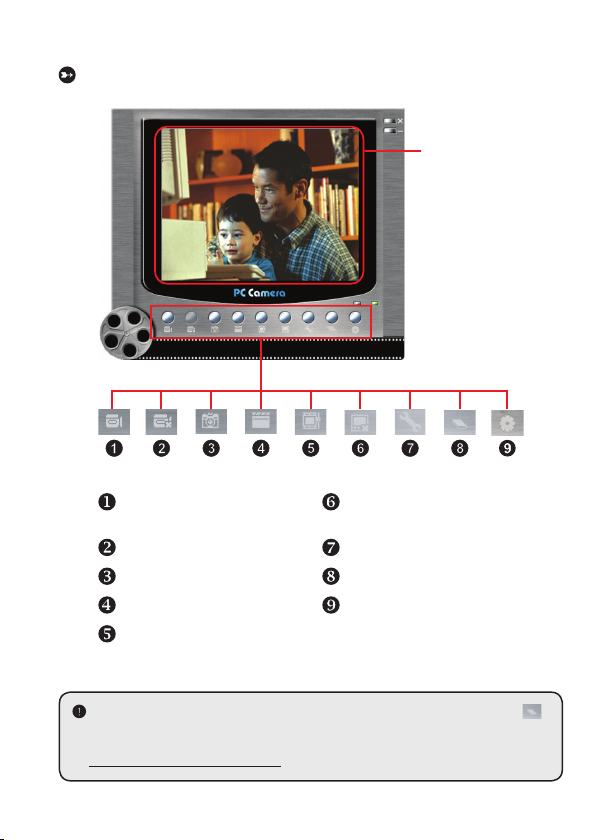
6
Utiliser la PC Caméra DV TS
Démarrer l’enregistrement
d’un clip vidéo
Arrêter l’enregistrement
Photo
Formater *
Source *
Démarrer/arrêter la fenêtre
de prévisualisation
Réglage *
Ouvrir album
Sélectionner la source vidéo
* Sous-menu disponible.
Pour visualiser des images prises avec la PC Caméra DV TS, veuillez cliquer sur
pour ouvrir l’album photo. Ou, autrement, allez dans le dossier “Work Temp” pour y
trouver les fichiers. Le chemin complet est le suivant:
C:\Program Files\DV TS\Work Temp
Fenêtre de
prévisualisation
Page 20

7
Utiliser la PC Caméra DV TS (Suite)
Enregistrer un film AVI
1. Cliquez sur l’icône .
2. Appuyez sur pour spécifier le chemin et le
nom du fichier AVI.
3. Réglez le débit d’images et la durée
d’enregistrement selon vos besoins.
4. Appuyez sur le bouton Démarrer enregistrement
pour commencer l’enregistrement.
5. Pour arrêter l’enregistrement, cliquez sur l’icône
.
Prendre une photo
Cliquez sur l’icône pour prendre une photo.
Configurer les options de format
Espace colorimétrique:
Sélectionnez l’une des fonctions suivantes selon vos besoins.
- RGB 24: Ce choix conserve la meilleure qualité.
- MJPG: Ce choix indique que le film AVI sera plus compressé pour tirer profit d’une
vitesse de traitement plus rapide.
Taille de sortie:
Réglez la taille de sortie pour modifier la taille de la fenêtre de prévisualisation. La taille
par défaut est de 320x240. Sélectionnez plus de pixels lorsque vous avez besoin d’une
fenêtre de prévisualisation plus grande.
Page 21

8
Utiliser la PC Caméra DV TS (Suite)
Configurer les options de source
Commande de périphérique:
- Luminosité: Vous pouvez cocher l’élément “Auto”
et laisser le programme régler la luminosité de
l’image pour vous, ou décocher l’élément “Auto”
et faire glisser l’ascenseur pour régler l’image
manuellement.
- Qualité: Si la bande passante du réseau est
encombrée lorsque vous utilisez la fonction PC
Caméra, faites glisser l’ascenseur vers “Vidéo plus
rapide” pour éviter ce problème.
Configurer les options de fréquence
Si vous emmenez le caméscope à l’étranger, et si
vous trouvez que votre écran d’ordinateur scintille
lorsque vous utilisez la fonction PC Caméra, veuillez
cocher l’élément Annuler le scintillement pour
éviter que du bruit n’apparaisse à l’écran. Vous
pouvez aussi vous référer au tableau “Réglage
de fréquence” pour la valeur de fréquence
correspondant au pays où vous séjournez.
Page 22

9
Annexe: A
Dépannage
Lors de l’utilisation du caméscope:
Problème Cause Solution
Le caméscope n’est pas
alimenté correctement.
La pile est usée. Remplacez la pile.
La pile est mal installée. Réinstallez la pile.
Le caméscope est toujours
alimenté, mais l’écran LCD
ne s’affiche pas.
Si le caméscope reste
inactif pendant plus d’une
minute, l’écran LCD s’éteint
automatiquement pour
économiser l’énergie.
Appuyez sur tout bouton sauf
sur le bouton d’alimentation
pour réactiver l’affichage.
Impossible de prendre des
images ou des clips vidéo
lorsqu’on appuie sur le
déclencheur ou sur le bouton
d’enregistrement.
A cours de mémoire.
Libérez de l’espace sur la
carte SD/MMC ou dans la
mémoire interne.
Le caméscope est en train de
recharger le flash.
Attendez que le flash soit
complètement chargé.
Utilisation d’une carte SD
“protégée”.
Rendez la carte SD
inscriptible.
L’écran LCD affiche le
message “ERREUR
MEMOIRE” ou “ERREUR
CARTE”. Ou bien le
caméscope ne peut pas lire
la carte mémoire.
Le format de la carte
mémoire n’est pas compatible
avec le caméscope.
Utilisez la fonction “Formater”
du caméscope pour formater
la carte.
La carte mémoire est
corrompue.
Remplacez la carte mémoire
par une nouvelle.
Je n’ai pas effacé d’image
ni de clip vidéo, mais je ne
les trouve plus sur la carte
mémoire.
Les enregistrements perdus
sont sauvegardés dans la
mémoire interne.
Ceci survient lorsque vous
insérez une carte mémoire
après avoir pris quelques
images ou clips vidéo. Vous
pouvez accéder à ces fichiers
après avoir enlevé la carte
mémoire.
Page 23
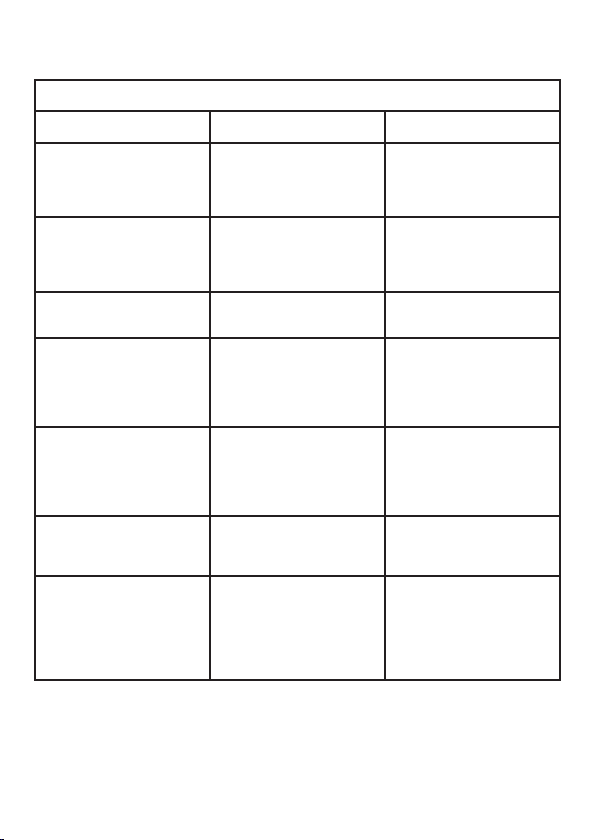
10
Annexe: A
Lors de l’utilisation du caméscope:
Problème Cause Solution
Impossible d’utiliser le flash.
Si l’icône de pile indique une
pile faible, le flash peut se
trouver désactivé pour cause
de tension insuffisante.
Remplacez la pile.
Le caméscope ne répond à
aucune action pendant son
utilisation.
Le caméscope a rencontré
une panne logicielle.
Remplacez le pack pile et
remettez le en place dans le
logement. Allumez alors le
caméscope.
Les images enregistrées
apparaissent trop floues.
La mise au point n’est pas
bien faite.
Réglez la mise au point sur
une valeur appropriée.
Les images ou vidéos
enregistrées apparaissent
trop sombres.
L’environnement de la prise
de vue ou de l’enregistrement
ne dispose pas d’assez de
lumière.
Utilisez le flash lorsque vous
prenez des images. Ajoutez
des sources de lumière
supplémentaires lorsque vous
enregistrez des clips vidéo.
Du bruit survient lorsque
vous visualisez des images
sur l’écran LCD ou sur un
ordinateur.
Le réglage de fréquence
ne correspond pas au
standard de l’endroit où vous
séjournez.
Ajustez le réglage de
fréquence. Pour davantage
d’informations, veuillez vous
référer au tableau “Réglage
de fréquence”.
Je veux réinitialiser le numéro
de série des noms de fichiers
(PICTxxxx).
Le décompte du numéro de
série est géré par le firmware
du caméscope.
Utilisez la fonction
“Formater” du caméscope
pour formater la carte.
Je convertis un fichier média
et le nomme PICTxxxx.*
(xxxx indiquant un nombre).
Puis je le copie sur le
caméscope mais je ne le
trouve plus sur le caméscope.
Un autre fichier porte le
même numéro de série
(par ex: PICT0001.ASF et
PICT0001.JPG), ou le type
de fichier n’est pas pris en
charge.
Donnez au fichier un numéro
de série distinct et assurezvous que le type du fichier
est pris en charge par le
caméscope.
Page 24

11
Annexe: A
Lorsque vous branchez le caméscope sur un ordinateur ou sur un téléviseur:
Problème Cause Solution
Je n’arrive pas à visualiser
les clips vidéo sur mon
ordinateur.
Le pilote ou le logiciel n’est
pas installé sur l’ordinateur.
Installez Direct X 9.0c ou
supérieur et les Codecs
Windows Media 9.0
pour
résoudre ce problème. Voir
“Installer le pilote sur votre
PC” pour les détails sur
l’installation du logiciel, ou
allez sur http://www.microsoft.
com pour télécharger les
fichiers requis.
L’installation du pilote a
échoué.
L’installation s’est terminée
de façon anormale.
Enlevez le pilote et les autres
programmes liés. Suivez les
étapes de l’installation dans
le manuel pour réinstaller
le pilote.
Le caméscope a été
connecté au PC via le câble
USB avant installation du
pilote.
Installez le pilote avant de
brancher le câble USB.
L’écran TV n’affiche rien
après branchement du
caméscope sur le téléviseur.
Le caméscope n’est pas bien
branché sur le téléviseur.
Rebranchez le caméscope
sur le téléviseur
correctement.
Un conflit est survenu avec
un autre caméscope ou
périphérique de capture.
Le périphérique n’est
pas compatible avec le
caméscope.
Si vous avez un autre
pilote de caméscope
ou de périphérique de
capture installé sur votre
ordinateur, veuillez enlever
complètement le caméscope
et son pilote de l’ordinateur
de l’ordinateur pour éviter
tout conflit.
Du bruit survient sur mon
écran d’ordinateur lorsque
j’utilise la vidéo conférence.
Le réglage de fréquence
ne correspond pas au
standard de l’endroit où vous
séjournez.
Ajustez le réglage de
fréquence. Pour davantage
d’informations, veuillez vous
référer au tableau “Réglage
de fréquence”.
Page 25

12
Annexe: A
Réglage de fréquence
Pays Angleterre Allemagne France Italie Espagne Russie
Réglage 50Hz 50Hz 50Hz 50Hz 50Hz 50Hz
Pays Portugal Etats-Unis Taiwan Chine Japon Corée
Réglage 50Hz 60Hz 60Hz 50Hz 50/60Hz 60Hz
Note: Le réglage de fréquence est basé sur le standard de fréquence de votre réseau électrique
local.
Messages système
Message Description
Enregistrement en cours Le caméscope est en train d’enregistrer un fichier.
Déverrouiller la carte
SD SVP
Si vous insérez une carte SD et que cette carte est “Protégée”, ce message
s’affiche lorsque le caméscope essaye d’écrire des données sur la carte.
Pas de fichier
Lorsque le caméscope est réglé sur le mode Lecture sans qu’il y ait de
fichier existant à lire, un message s’affiche.
Remplacer la batterie SVP
L’autonomie de la batterie du caméscope est faible. Vous devriez remplacer
la batterie par une nouvelle
immédiatement.
Mémoire pleine
La mémoire de stockage est pleine et ne peut pas stocker davantage de
fichiers. Veuillez remplacer la carte SD/MMC ou supprimer certains fichiers
pour libérer de l’espace mémoire.
Erreur carte
La carte insérée n’est pas compatible avec le caméscope. Veuillez
remplacer la carte ou essayer de la formater.
Erreur mémoire
Le caméscope n’arrive pas à accéder à la mémoire interne. Veuillez
formater le support pour résoudre le problème.
Le flash se recharge Le flash est en train de se recharger.
Erreur de format fichier Le fichier en cours de lecture n’est pas compatible avec le caméscope.
Suppression en cours Le caméscope est en train d’effectuer une suppression.
Formatage en cours Le caméscope est en train de formater le support de stockage.
Réglage Le caméscope est en train d’effectuer une action de réglage.
Page 26

13
Annexe: B
Instructions pour ArcSoft MediaConverter™
Introduction
ArcSoft MediaConverter est un puissant convertisseur de fichiers multimédia. Cet
utilitaire convertit rapidement et sans effort les fichiers photo, vidéo et musique
dans des formats optimisés pour une utilisation sur votre appareil portable. De
multiples fichiers et types de fichiers peuvent être convertis en même temps.
C’est facile! Il suffit de trois étapes simples. (Veuillez-vous référer à la section
“Fichiers convertis” pour davantage d’informations.)
Configuration système requise
Pour installer et exécuter MediaConverter, votre système doit répondre aux
exigences minimales suivantes:
Microsoft Windows 2000/XP (Home ou Professional)
50 MB d’espace disque dur libre
256 MB RAM
DirectX 9 (DirectX 9c recommandé)
Microsoft Windows Media Player 9.0 (pour convertir les fichiers WMA et WMV)
Microsoft Windows 2000/XP (Home ou Professional)
Apple QuickTime 6.5 (pour convertir les fichiers MOV)
Page 27

14
Annexe: B
Formats de fichiers pris en charge
Vidéo
Les fichiers vidéo sont convertis et copiés vers l’emplacement sélectionné en
tant que fichiers AVI encodés MPEG-4 fichiers WMV ou fichiers ASF encodés
MPEG-4 (Par défaut).
Formats de fichiers pris en charge pour la conversion
- AVI (Format Microsoft Video 1, Cinepak, Intel Indeo, décompressé, etc.)
- MPEG-1 en MPEG, MPG, MPE
- DAT (VCD MPEG1)
- MPEG-4 au format AVI
- MPEG-4 en ASF
- WMV
- QuickTime MOV
QuickTime 6.5 et Windows Media Player 9.0 ou supérieur sont requis pour la
conversion de fichiers respectifs QuickTime MOV et WMV.
Formats de fichiers pris en charge pour l’export
- AVI (MPEG-4 SP)
- WMV
- ASF(MPEG-4 SP)
Page 28

15
Annexe: B
Fichiers convertis
Page 29

16
Annexe: B
Etape 1: Sélectionnez le support
Ajouter des fichiers pour la conversion
1 Cliquez sur le bouton “Sélection du support”.
2 Une fenêtre “Ouvrir” apparaît. Naviguez jusqu’au dossier qui contient les fichiers que
vous voulez convertir.
a. Utilisez les menus déroulants “Types de fichiers” pour filtrer les types que vous voulez
afficher.
b. Prévisualisez les fichiers surlignés pour être certain que ce sont ceux que vous voulez.
Cochez la base “Autoplay” pour démarrer la lecture automatique après avoir cliqué sur
un fichier.
3 Répétez les étapes 1 et 2 ci-dessus jusqu’à avoir ajouté tous les fichiers souhaités. En
plus d’utiliser la méthode ci-dessus, vous pouvez également glisser-déposer des fichiers
directement dans la liste des fichiers de la fenêtre du programme.
Enlever des fichiers
Pour supprimer un fichier de la liste, surlignez le et cliquez sur l’icône “X”.
Page 30

17
Annexe: B
Etape 2: Sélectionnez la destination
Cliquez sur le bouton “Sélectionner la destination” pour choisir l’emplacement
où vous voulez que les fichiers convertis soient sauvegardés. L’emplacement de
sauvegarde par défaut est “C:\Documents and Settings\ [Utilisateur en cours]\My
documents”. Cependant,
vous voudrez sans doute sauvegarder les fichiers sur votre périphérique
portable. Dans ce cas, assurez-vous que le périphérique est connecté, puis
cliquez sur “Sélectionner la destination” et choisissez le périphérique.
Réglages
Différents réglages du programme sont accessibles en cliquant sur le bouton
“Réglages”. Chaque section vous permet de sélectionner un réglage sur
deux: “Optimiser pour le périphérique sélectionné,” et “Utiliser les réglages de
conversion personnalisés.”
Optimiser pour le périphérique sélectionné
C’est le réglage par défaut. Le programme règle automatiquement les
paramètres de conversion selon le périphérique choisi.
Utiliser les réglages de conversion personnalisés
Si vous décidez d’utiliser cette option, vous pouvez régler les différents
paramètres de conversion manuellement.
Page 31

18
Annexe: B
Réglages vidéo
Lors de la conversion d’un fichier vidéo, plusieurs paramètres différents existent:
- Résolution (Les options comprennent QVGA (320 x 240) [par défaut] et VGA
(640 x 480))
- Format de fichier (fichiers AVI encodés MPEG-4, fichiers WMV ou fichiers ASF encodés
MPEG-4)
- Débit vidéo (Les options comprennent 500KB, 1.0MB, 1.5MB, 2.0 MB [par défaut], 2.5
MB, et 3.0 MB)
- Débit audio (Les options comprennent 96 KB, 128 KB [par défaut], 192 KB)
- Images par seconde (Les options comprennent [en im/s] 15.00, 20.00, 24.00, 25.00
[par défaut], et 29.97)
Sélectionner “Optimiser pour le périphérique sélectionné” utilise les valeurs par
défaut ci-dessus, si elles s’appliquent.
Après avoir visualisé/modifié les différents réglage, sélectionnez soit “Enregistrer”
soit “Annuler” pour revenir à l’écran principal. Cliquez sur “Enregistrer” si vous
voulez conserver les modifications effectuées. Sinon, cliquez sur “Annuler”.
Etape 3 : Convertir
Lorsque vous êtes prêt, sélectionnez (surlignez) les fichiers que vous voulez
convertir dans la liste, et cliquez sur le bouton “Convertir”.
Une barre de progression affiche l’état en cours. Différents popups peuvent
apparaître pour demander des confirmations spécifiques. Un popup apparaît
et vous informe une fois que tous les fichiers ont été convertis et stockés à
l’emplacement que vous avez choisi.
Page 32

19
Annexe: B
Lire les fichiers convertis en ASF sur votre caméra
Pour lire des clips vidéo ou des films (MPEG-4 au format ASF uniquement) convertis
par ArcSoft MediaConverter sur votre caméra numérique MPEG-4, veuillez suivre les
étapes ci-dessous.
Etape 1
Insérez une carte SD/MMC dans le slot carte de la caméra, et connectez la
caméra au PC à l’aide du câble USB. Vous pouvez suivre les instructions de
“Connecter la caméra à votre PC” pour plus d’informations.
Etape 2
Enregistrez les fichiers ASF convertis par MediaConverter sur PC vers votre
caméra.
1 Copiez les fichiers ASF convertis.
2 Ouvrez l’explorateur Windows et trouvez le “Disque amovible” qui est apparu
dans Poste de travail.
3 Double cliquez sur l’icône du disque amovible.
4 Double cliquez sur le dossier de fichiers DCIM.
5 Double cliquez sur le dossier de fichiers 100MEDIA.
6 Collez les fichiers dans le dossier de fichiers 100MEDIA.
7 Modifiez les noms de fichiers en CLIP****.ASF.
**** peut être tout nombre à 4 chiffres entre 0001 et 9999.
Le nom du fichier doit suivre le principe de nommage de votre caméscope, pour que
le caméscope puisse identifier les fichiers enregistrés dans le dossier de fichiers
100MEDIA.
Etape 3
Vous pouvez à présent utiliser le mode Lecture
( ) pour apprécier les clips
vidéo et les films sur le grand moniteur LCD
!
ArcSoft MediaConverter dans ce package est une version personnalisée pour
votre caméra numérique. Vous pouvez visiter le Website http:\\www.arcsoft.com
pour plus d’informations sur le produit.
Page 33

20
Annexe: C
Configuration système requise
Système d’exploitation: Windows 2000/XP
CPU: Pentium III ou supérieur
RAM Système: 128MB ou plus
Carte graphique: 64MB, 24 bit true color
Vitesse CD-ROM :
4x ou plus
Logiciels: Direct X 9.0c ou supérieur et Codecs Windows Media 9.0
Autre: Connecteur USB
